Viktig information om Filr 3
Med Micro Focus Filr får du enkelt åtkomst till alla dina filer och mappar från skrivbordet, webbläsaren eller en mobil enhet. Dessutom är det lätt att samarbeta med andra genom att dela filer och mappar. En detaljerad översikt över Filr finns i Filr 3.4: Understanding How Filr Works (Förstå hur Filr fungerar).
1.0 Produktöversikt
Med Filr får du enkelt åtkomst till alla dina filer och mappar från skrivbordet, webbläsaren eller en mobil enhet. Dessutom är det lätt att samarbeta med andra genom att dela filer och mappar. En detaljerad översikt över Filr finns i Filr 3.4: Understanding How Filr Works (Förstå hur Filr fungerar).
-
Från en webbläsare på arbetsstationen, enligt beskrivningen i Filr – handbok om användarbehörighet.
-
Från en mobil enhet, enligt beskrivningen i Filr Mobile-app – snabbstart.
-
Från skrivbordet, enligt beskrivningen i följande handböcker:
2.0 Nyheter i Filr 3?
2.1 Nyheter i Filr 3.4?
-
Administratörer
-
Användare
Detaljerade inställningar för åtkomst till nätmappar från Filr Desktop-klienten
Filr 3.4 ger möjliget till detaljerade inställningar för visning av nätmappar på användarens skrivbord Online eller både Online och Offline.
VIKTIGT:Vid uppgradering till Filr 3.4 blir nätmappar automatiskt synliga i Filr Desktop-klienten.
Om du på Filr 3.3-server hade inaktiverat åtkomst till nätmappar via Filr Desktop-klienten återställs inställningarna och användarna kan se dessa nätmappar. Om det finns nätmappar som användarna inte ska ha åtkomst till gör du följande:
-
Gör en lista över de nätmappar som är inaktiverade på Filr 3.3-servern.
-
Uppgradera till Filr 3.4-servern.
-
Logga in på Filr-administrationskonsolen (https://appliance_ip_or_dns:8443).
-
I administrationskonsolen – Management > Net Folders > (Hantering > Nätmappar > ) klickar du på de nätmappar du vill undanta från synkronisering med skrivbordsklienten.
-
I fliken Datasynkronisering avmarkerar du alternativet Den här mappen kan öppnas från användarens skrivbord.
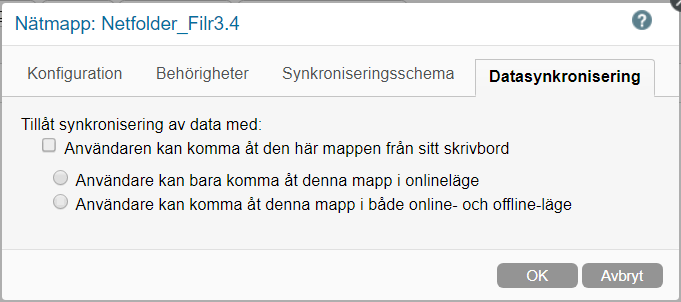
Nätmapparna kommer inte längre att vara synliga för användare av 3.4 Desktop-klienten.
Följande tabell listar ändringarna för nätmappen vid uppgradering till Filr 3.4-servern.
Tabell 1 Nätmappsfunktion vid uppgradering till Filr 3.4
|
Nätmappsalternativ i Filr 3.3 Server |
Efter uppgradering till Filr 3.4 Server |
Filr Server 3.4 med Filr 3.3 skrivbordsklient |
Filr Server 3.4 med Filr 3.4 skrivbordsklient |
|---|---|---|---|
|
Alternativet Allow synchronization of data by Desktop Application (Skrivbordsprogrammet kan synkronisera data) är aktiverat |
Standardinställningen är: This folder can be accessed from the user’s desktop (Denna mapp kan kommas åt från användarens skrivbord)
|
Skrivbordsanvändare kan komma åt nätmappar både online och offline |
Skrivbordsanvändare kan komma åt nätmappar både online och offline |
|
Alternativet Allow synchronization of data by Desktop Application (Skrivbordsprogrammet kan synkronisera data) är inaktiverat |
Standardinställningen är: This folder can be accessed from the user’s desktop (Denna mapp kan kommas åt från användarens skrivbord)
|
Skrivbordsanvändare kan komma åt nätmappar både online och offline Äldre skrivbordsklienter kan inte läsa den nya inställningen i Filr 3.4-servern |
Alternativet Make available offline (Gör tillgänglig offline) är inte tillgängligt för skrivbordsanvändare. |
|
Följande inställning är inaktiverad på Filr 3.4 server: This folder can be accessed from the user’s desktop (Denna mapp kan kommas åt från användarens skrivbord) |
Skrivbordsanvändare kan inte komma åt nätmappar |
Skrivbordsanvändare kan inte komma åt nätmappar |
Du kan hantera nätmappar med administrationskonsolen för Filr. Mer information finns i Creating a Net Folder (Skapa en nätmapp) i Filr 3.4: Administrative UI Reference (Filr 3.4: Referensguide till administratörsgränssnittet).
Hämta e-postbilagor utan autentisering via Outlook-pluginprogrammet
När ett e-postmeddelande skickades till en extern användare i tidigare versioner av Filr var användaren tvungen att registrera sig på Filr för att kunna hämta bilagorna.
Från och med Filr 3.4 kan Filr-administratören aktivera ett alternativ som gör att externa användare kan hämta bilagorna utan att registrera sig. Alternativet finns i inställningssidan Office och Outlook. Mer information finns i Using the Outlook Settings dialog (Använda dialogrutan Inställningar för Outlook) i Filr 3.4: Administrative UI Reference (Filr 3.4: Referensguide till administratörsgränssnittet).
Dölja LDAP-ID för att minska säkerhetshoten
Att visa LDAP-ID kan leda till säkerhetshot mot katalogtjänsten, som otillåten åtkomst och otillåtna ändringar av inställningar. Det går att dölja LDAP-ID med en inställning i filen ssf-ext.properties.
Mer information finns i Conceal LDAP ID (Dölj LDAP-ID) i Filr 3.4: Administrative UI Reference (Filr 3.4: Referensguide till administratörsgränssnittet).
Nya och ändrade delningar upphör som standard att gälla efter 30 dagar
Denna funktion gör att delningar av användarens filer och mappar som standard upphör efter 30 dagar. Alternativet Never (Aldrig) är fortfarande tillgängligt men är inte längre standardalternativet.
Avisering via e-post och rapport om delningsåtkomst vid åtkomst till delningar (endast licens för Advanced-Edition)
Den delande användaren får en avisering via e-post när den som filen delats med öppnar den för första gången. För mappar fås en avisering via e-post när någon fil från den delade mappen öppnas för första gången. Ingen avisering fås om filnamnet ändras eller filer tas bort eller läggs till i den delade mappen.
Denna funktionalitet är tillgänglig för:
-
Användare med licens för Filr 3.4 Advanced Edition
-
Filer eller mappar som delats med Filr 3.4 eller senare
E-postaviseringen innehåller följande information:
<sharee> has accessed <name of file> on <Filr access time> from the IP address <IP of sharee device>. To view the access details of all the users, click here
Exempel,
Albert has accessed filr.doc on Wednesday, June 13, 2018 2:53:13 PM from the IP address 172.16.16.132. To view the access details of all the users, click here
Klicka här visar Rapport om delningsåtkomst. Rapporten innehåller information om alla användare som öppnat delningen. Rapporten kan även öppnas från filens eller mappens delningsfönster.
Åtkomstrapporten innehåller följande information:
-
Användare: Namnet på användaren som öppnat delningen
-
IP-adress: IP-adressen för enheten som användes för att få åtkomst till delningen
-
Första åtkomsttid: Datum, tid och tidzon för första åtkomst. Ingen information tas emot nästa gång delningen öppnas.
-
Grupp: Om användaren delat till en grupp så visas namnet på gruppen som användaren tillhör.
Möjlighet att känna av användarens språk
Filr har nu möjlighet att känna av användarens språk och visa webbgränssnittet för Filr på det språk användaren ställt in. Om webbläsarspråket inte stöds av Filr används det språk som är inställt på Filr-servern. Information om hur du byter till ett språk som stöds finns i Ändra din profil i Filr: User Access Guide (Filr: Handbok om användarbehörighet).
Linux-klient på Ubuntu (teknisk förhandsversion)
Filr 3.4 introducerar stöd för Ubuntu 16.04.4 LTS (Xenial Xerus) på Linux.
För att installera Filr Linux-klient på Ubuntu måste du använda bash-kommandot: sudo bash filrClient.sh --install
Integrering av appen Files med Filr
Du kan bläddra i Filr-filer med Files-appen på iOS 11 och ovanstående enheter. Med Files-appen kan du utföra olika åtgärder på Filr-filerna, som att bläddra, kopiera, klistra in och annat.
2.2 Nyheter i Filr 3.3?
Filr 3.3 innehåller följande förbättringar:
-
Möjlighet att begränsa Filr-klienter till att använda protokollet TLS 1.2 för serverkommunikation
-
Utökad Filr Plugin som kan hantera Filr-filer direkt från Microsoft Office
-
Utökat användargränssnitt som integrerar Filr med Microsoft Outlook
-
Möjlighet att konfigurera och ta emot onlineuppdateringar för Filr via proxyservrar
Plattformar som stöds
Filr 3.3 introducerar stöd för Mac 10.13 (High Sierra).
Stöd för multi-tenancy med Filr-zoner
Filr 3.3 introducerar stöd för multi-tenancy med Filr-zoner. Filr-administratörer kan nu ställa in Filr-zoner och skapa virtuella Filr-webbplatser i en enskild fysisk Filr-webbplats. Varje Filr-zon är helt fristående och kan nås på sin egen unika URL. Denna funktionalitet är endast tillgänglig i Filr Advanced Edition.
Mer information finns i Management Zones (Hanteringszoner) i Filr 3.4: Administrative UI Reference (Filr 3.4: Referensguide till administratörsgränssnittet).
Möjlighet att göra förfrågningar om filer
Filr 3.3 ger möjlighet för användare att enkelt göra förfrågningar om och ta emot filer från andra användare även om de finns utanför Filr-systemet.
Användaren till vilken filförfrågningen skickas får ett e-postmeddelande med en uppladdningslänk som är inställd på den plats där du vill ha filen som laddas upp. Mottagaren behöver bara klicka på länken i e-postmeddelandet och ladda upp filen utan att behöva logga in på Filr-servern. Alla begränsningar för uppladdning av filer som är inställda på Filr-servern gäller för uppladdningen av filen. Den här funktionen är endast tillgänglig i Filr Advanced Edition.
Information om att tillåta att användare gör förfrågningar om filer finns i fliken Inställningar för filförfrågningar i Managing Sharing, License Terms, and Comments (Hantera delning, licensvillkor och kommentarer) i Filr 3.4: Administrative UI Reference (Filr 3.4: Referensguide till administratörsgränssnittet).
Information om att göra filförfrågningar finns i Requesting a File (Göra en filförfrågning) i Filr 3.4: User Access Guide (Filr 3.4: Handbok om användarbehörighet).
Möjlighet att begränsa Filr-klienter till att använda protokollet TLS 1.2 för serverkommunikation
Filr 3.3 inför ett nytt nätverksinställningsalternativ, Aktivera ENDAST TLS v1.2-protokollet, som gör att det går att begränsa Filr-klienter (skrivbords-, mobil- och webbklienter) till att endast använda protokollet TLS 1.2 för kommunikation med Filr-servern. Se Network Configuration (Nätverkskonfiguration) i Filr 3.4: Administrative UI Reference (Filr 3.4: Referensguide till administratörsgränssnittet).
Åtkomst till Filr-filer och -mappar från Linux-skrivbordet
Filr 3.3 innehåller en teknisk förhandsversion av Linux Desktop-programmet. Du kan nu enkelt komma åt och synkronisera alla Filr-filer och -mappar från Linux-skrivbordet.
Mer information finns i Handbok om Filr Desktop-programmet för Linux.
Utökad Filr Plugin som kan hantera Filr-filer direkt från Microsoft Office
Integreringen med Microsoft Office som en lagringstjänstfunktion som introducerades i Filr 3.2 är nu inaktuell. Filr 3.3 utökar Micro Focus Filr Plugin med stöd för att arbeta direkt med Microsoft Office-filer i tillägg till det befintliga stödet för Microsoft Outlook.
Du kan använda den utökade Micro Focus Filr Plugin för Microsoft Office och Outlook plugin för att arbeta med filer i Mina filer i Filr-servern direkt från ett Microsoft Office 2013- och 2016-program som Excel, Word eller PowerPoint.
Mer information finns i Using Micro Focus Filr with Microsoft Office and Outlook Applications (Använda Micro Focus Filr med Microsoft Office- och Outlook-program).
VIKTIGT:Innan du uppdaterar Windows Desktop-klienten från Filr 3.2 till Filr 3.3 MÅSTE du manuellt ta bort Filr som en lagringstjänst från Microsoft Office-programmet om den redan lagts till:
-
Starta det Microsoft Office-program från vilket du vill ta bort Filr som en lagringstjänst.
-
Klicka på Arkiv > Konto.
-
I avsnittet Anslutna tjänster markerar du Filr och klickar på Ta bort.
Utökat användargränssnitt som integrerar Filr med Microsoft Outlook
Filr 3.3 utökar den befintliga Micro Focus Filr Plugin och förbättrar det användargränssnitt som integrerar Filr med Outlook. Micro Focus Filr Plugin för Microsoft Office och Outlook plugin gör att du kan arbeta med filer i Mina filer i Filr-servern direkt från ett Microsoft Outlook 2013- och 2016-program. Mer information finns i Using Micro Focus Filr with Microsoft Office and Outlook Applications (Använda Micro Focus Filr med Microsoft Office- och Outlook-program).
Möjlighet att konfigurera och ta emot onlineuppdateringar för Filr via proxyservrar
I Filr 3.3 har funktionen för onlineuppdatering i funktionsenhetskonsol 9443 utökats och du kan nu registrera och uppdatera Filr-funktionsenheter (Filr, Filr Search och Filr MySQL) via en proxyserver.
Möjlighet att enkelt avsluta delning av filer och mappar
Med Filr 3.3 kan du enkelt sluta dela filer och mappar som du tidigare delade med interna användare, externa användare och användargrupper.
Mer information finns i Sluta dela filer och mappar i Filr 3.4: Handbok om användarbehörighet.
Förbättringar i mobilapparna
-
Stöd för iOS 11.
-
Möjlighet att enkelt sluta dela filer och mappar i Android-telefoner.
-
Möjlighet att ta ett foto direkt från Filr-appen i både iOS- och Android-telefoner.
-
Möjlighet att spela upp video direkt i Filr-appen på Android-telefoner.
-
Möjlighet att ladda upp filer i bakgrunden på Android-telefoner.
-
Förbättrad användarupplevelse med ett enda bekräftelsemeddelande för borttagning av alla fotografier från den lokala kameran när de laddats upp till Filr.
Mer information finns i Micro Focus Filr Mobile App Quick Start (Micro Focus Filr Mobile-app – snabbstart).
2.3 Nyheter i Filr 3.2?
Filr 3.2 innehåller följande förbättringar:
Integration med Microsoft Outlook
Filr 3.2 har ett pluginprogram för att integrera Filr med Microsoft Outlook 2013 och Microsoft Outlook 2016. När de har installerat det här pluginprogrammet kan användarna använda Outlook för att bläddra efter lokala filer eller Filr-filer och bifoga dem i ett e-postmeddelande. Beroende på policyinställningarna kan filerna antingen bifogas direkt i e-postmeddelandet eller först laddas upp till Filr-servern, och länken till de uppladdade filerna sedan delas i e-postmeddelandet.
Den här funktionen är endast tillgänglig i Filr Advanced Edition.
Mer information finns i Managing Filr Outlook Plugin Settings (Hantera inställningar för Filr-pluginprogrammet för Outlook) i Filr 3.4: Administrative UI Reference (Referensguide till administratörsgränssnittet).
Mer information om att använda Filr med Outlook finns i Using Micro Focus Filr with Microsoft Outlook Quick Start (Använda Micro Focus Filr med Microsoft Outlook – snabbstart).
Stöd för avancerad autentisering för LDAP-användare
Filr 3.2 lanserar stöd för avancerad autentisering för LDAP-synkroniserade Filr-användare (skrivbords-, mobil- och webbversion). En LDAP-användare tillfrågas om ytterligare autentiseringssteg förutom den vanliga autentiseringen med användarnamn och lösenord för att logga in på Filr, under förutsättning att flerfaktorsautentisering är aktiverat på Filr-servern.
Den här funktionen är endast tillgänglig i Filr Advanced Edition.
Mer information finns i NetIQ Advanced Authentication Configuration (Konfigurering av avancerad autentisering för NetIQ) i Filr 3.4: Administrative UI Reference (Referensguide till administratörsgränssnittet) och i Using Multi-Factor Advanced Authentication with Filr (Använda Advanced Authentication med flera faktorer med Filr) in the Filr 3.4: Maintenance Best Practices Guide (Handbok om bästa praxis för underhåll).
Förbättringar i funktionerna för att blockera filtyper
I Filr 3.1 kunde administratörer tillåta eller blockera de filtyper som Filr-användare (skrivbords-, mobil- och webbversion) kan överföra. I Filr 3.2 förbättras funktionen så att det går att hindra användarna från att redigera en tidigare uppladdad fil om filtypen antingen är svartlistad eller inte vitlistad.
Den här funktionen är endast tillgänglig i Filr Advanced Edition.
Mer information finns i Managing Uploading of Files (Hantera uppladdning av filer) i Filr 3.4: Administrative UI Reference (Filr 3.4: Referensguide till administratörsgränssnittet).
TLS 1.2-stöd för skrivbords- och mobilversioner av Filr-klienter
I Filr 3.2 förbättras säkerheten för kommunikation mellan Filr-klienterna (skrivbords- och mobilversioner) och Filr-servern. Förutom befintligt stöd för Transport Layer Security (TLS) 1.2 i Filr-webbklienten och Filr-servern finns från Filr 3.2 stöd även för TLS 1.2 i Filr-klienterna.
Förbättrad rapportering för användardelning
Från Filr 3.2 finns en rapport om övergivna delade objekt med information om filer och mappar som delats av användare som är inaktiverade eller borttagna från Filr.
Integrering med Microsoft Office som lagringstjänst
I Filr 3.2 kan du arbeta med filer som finns på en Filr-server direkt från Microsoft Office 2013- och 2016-program som Word, Excel och PowerPoint, under förutsättning att Filr Desktop-programmet installerats på datorn.
Från ett Microsoft Office-program kan du enkelt bläddra till en fil som finns på en Filr- server, öppna dokumentet, redigera det och sedan spara det tillbaka till Filr-servern. Se Arbeta med Filr-filer direkt från Microsoft Office i Handbok om Desktop-programmet för Windows.
Förbättringar i mobilapparna
-
Stöd för avancerad autentisering i Filr Advanced Edition.
-
Förutom befintligt stöd på iOS-enheter, gåt det i Filr 3.2 att ställa in Filr-appen på Android-enheter så att foton från den lokala kameran tas bort när de har laddats upp till Filr.
-
Aktivering av konfiguration av Filr-appen på ny och rensad iOS 10-enhet via MobileIron.
-
Listning av endast vitlistade program när Åtgärd trycks på iOS-enheten så att filer inte kan delas med program som inte är vitlistade.
-
Stöd för iOS 11.
2.4 Nyheter i Filr 3.1
Filr 3.1 innehåller följande förbättringar:
Tillåta eller blockera vilka filtyper användare kan överföra
Filr-administratörer kan nu tillåta eller blockera de filtyper som Filr-användare (skrivbords-, mobil- och webbversion) kan överföra. Denna funktionalitet är endast tillgänglig när en licens för avancerad version är installerad på Filr-funktionsenheterna.
Mer information finns i Managing Uploading of Files (Hantera uppladdning av filer)
i Filr 3.1: Administrative UI Reference (Filr 3.1: Referensguide till administratörsgränssnittet).
Förbättrad integration av Filr med NetIQ Access Manager
För Filr 3.0 och tidigare gällde att konfiguration av Filr med NetIQ Access Manager (NAM) bara lät LDAP-användare logga in via NAM.
Filr 3.1 förbättrar integreringen mellan Filr och NAM och gör det möjligt för även lokala och externa användare att logga in i Filr via NAM. Med denna uppdatering fungerar även länken View and Download File (Visa och hämta fil) utan problem när Filr konfigurerats för att använda NAM.
Mer information finns i Access Manager (NAM) and Filr Integration (Integration mellan Access Manager (NAM) och Filr)
i Filr 3.1 Installation, Deployment, and Upgrade Guide (Installations-, distributions- och uppgraderingsguide).
Aktivera redigera på plats-funktionen för Filr för alla webbläsare
I Filr 3.0 krävde redigera på plats-funktionen stöd för Java-pluginprogrammet i webbläsaren. Vissa webbläsare som Chrome version 45 eller senare och webbläsaren Edge har inte längre stöd för Java-pluginprogrammet. Micro Focus har räknat med att andra webbläsare med tiden kommer att upphöra med stödet för Java-pluginprogram, vilket kommer att ha ytterligare påverkan på stödet för redigera på plats-funktionen i Filr.
I Filr 3.1 har redigera på plats-funktionen förbättrats och Java-pluginprogrammet har ersatts av en ny Java Web Start Launcher (do.jnlp). Java Web Start Launcher hämtas automatiskt när en fil redigeras på plats.
Mer information finns i Redigera filer
i Filr 3.1 – handbok om användarbehörighet.
Aktivera eller inaktivera pratbubbleaviseringar för skrivbordet
I Filr 3.1 tillkommer en ny inställning som gör att Filr-administratörer kan aktivera eller inaktivera pratbubbleaviseringar på användarnas skrivbord.
Mer information finns i avsnittet Skrivbordsaviseringar i Desktop Access—Default Settings (Skrivbordsåtkomst – standardinställningar)
i Filr 3.1: Administrative UI Reference (Filr 3.1: Referensguide till administratörsgränssnittet).
2.5 Nyheter i Filr 3.0?
Obs!Det finns två typer av licenser för Filr 3.0:
-
Standardlicens: Ger tillgång till alla tjänster i föregående versioner av Filr samt nya funktioner och förbättringar.
-
Licens för avancerad version: Ger administratörer möjlighet att dela mappar inom nätmappar samt anpassa (ändra den grafiska profilen) användargränssnitten för skrivbords- och mobilprogrammen.
Mer information om standardversionen och den avancerade versionen av Filr finns på produktsidan för Micro Focus Filr.
Filr 3.0 innehåller följande förbättringar:
Dela mappar inom nätmappar (endast licens för Advanced Edition)
Filr 3.0 Advanced Edition förbättrar nätmappsdelningen genom att innefatta delning av både mappar och filer. Administratörer kan nu låta användarna dela mappar inom sina tilldelade nätmappar med en Filr-klient (webb, mobil eller skrivbord).
Mer information finns i Folder Sharing (Mappdelning) (endast licens för avancerad version)
i Filr 3.0: Understanding How Filr Works (Förstå hur Filr fungerar) och Sharing (Delning)
i Filr 3.0: Administrative UI Reference (Filr 3.0: Referensguide till administratörsgränssnittet).
Anpassa den grafiska profilen för skrivbords- och mobilversionerna (endast licens för avancerad version)
Förutom att anpassa den grafiska profilen på Filr-webbplatsen tillåter Filr 3.0 Advanced Edition att administratörerna anpassar utseendet på skrivbordsprogrammet och mobilappen så att de stämmer med företagets grafiska profil.
Mer information om att anpassa den grafiska profilen för skrivbordsprogrammet finns i Branding the Desktop Apps (Anpassa den grafiska profilen för Desktop-programmen) (endast licens för avancerad version) i Filr 3.0: Administrative UI Reference (Filr 3.0: Referensguide till administratörsgränssnittet).
Mer information om att anpassa den grafiska profilen för mobilappen finns i Branding the Mobile Apps (Anpassa den grafiska profilen för mobilapparna) (endast licens för avancerad version) i Filr 3.0: Administrative UI Reference (Filr 3.0: Referensguide till administratörsgränssnittet).
Stöd för onlineuppdatering
I Filr 3.0 lanseras funktionen Onlineuppdatering, som gör att du enkelt och snabbt kan uppdatera Filr-funktionsenheten genom att använda nya Filr-programkorrigeringar utan särskilt mycket manuell behandling. Se Managing Online Updates (Hantera onlineuppdateringar)
i Filr 3.0: Administrative UI Reference (Filr 3.0: Referensguide till administratörsgränssnittet).
Registrera Desktop-klienter och fjärradera Filr-data
Filr-administratörer kan nu visa detaljer om de Desktop-enheter som har kommit åt Filr-systemet och radera alla Filr-data från en enhet om den tappas bort eller blir stulen. Mer information finns i avsnittet Viewing, Wiping, and Disconnecting Registered Clients (Visa, radera och koppla bort registrerade klienter)
i Filr 3.0: Administrative UI Reference (Filr 3.0: Referensguide till administratörsgränssnittet).
Stöd för Windows Server 2016 som backend-filserver för lagring
Filr 3.0 har stöd för Windows Server 2016 som backend-filserver för lagring. Se File Servers (Backend Storage) (Filservrar (backend-lagring))
i Filr : Installation, Deployment, and Upgrade Guide (Installations-, distributions- och uppgraderingsguide).
Stöd för SMBv2 för OES 2015 NSS AD
I Filr 3.0 finns stöd för Server Message Block (SMB) Protocol Version 2 för OES 2015 NSS AD. Se Configuring Filr to Work with OES 2015 NSS AD (Konfigurera Filr till att fungera med OES 2015 NSS AD)
i Filr: Installation, Deployment, and Upgrade Guide (Installations-, distributions- och uppgraderingsguide)
Byte av varumärke från Novell till Micro Focus
Filr 3.0 märks om från Novell till Micro Focus.
Obligatoriskt godkännande av villkor och bestämmelser för externa användare
Med Filr 3.0 kan du göra det obligatoriskt för alla externa användare som använder Filr att godkänna villkor och bestämmelser innan de får åtkomst. Se Display Terms and Conditions (Visa villkor och bestämmelser)
i Filr 3.0: Administrative UI Reference (Filr 3.0: Referensguide till administratörsgränssnittet).
Aktivera och inaktivera användares möjlighet att kommentera filer
Filr-administratörer kan nu aktivera och inaktivera möjligheten för alla Filr-användare (via skrivbord, mobil och webb) att kommentera filer. Mer information finns i Allow Commenting on Files (Tillåta kommentarer för filer)
i Filr 3.0: Administrative UI Reference (Filr 3.0: Referensguide till administratörsgränssnittet).
Kryptera databaskommunikation i Filr
Filr-administratörer kan nu aktivera och inaktivera datakryptering mellan Filr-servern och databasen. Mer information finns i Encrypting Filr Database Communication (Kryptera databaskommunikation i Filr) i tabellen Using the Database Connection dialog
(Använda dialogrutan databasanslutning) i avsnittet SQL Database Connection
(SQL-databasanslutning) i Filr 3.0: Administrative UI Reference (Filr 3.0: Referensguide till administratörsgränssnittet).
Ändra livslängd för cachelagrade filer
Filr-administratörer kan nu ange hur länge lokalt cachelagrade filer ska finnas kvar på skrivbordsdatorer efter att de använts eller ändrats. Mer information finns i avsnittet Desktop Access—Default Settings (Skrivbordsåtkomst – standardinställningar)
i Filr 3.0: Administrative UI Reference (Filr 3.0: Referensguide till administratörsgränssnittet)..
Filr-administratörer kan även tillåta att Desktop-användare ändrar livslängden på cachelagrade filer. Mer information finns i Ta bort cachelagrade filer i handboken om Filr Desktop-programmet för Windows
och handboken om Filr Desktop-programmet för Mac.
3.0 Uppgradera Filr
Du kan uppgradera Filr från Filr 2.0 till Filr 3.0. Versionerna Filr 3.x är dock endast tillgängliga som onlineuppdateringar till Filr 3.0 eller senare.
4.0 Uppgraderingsinformation
Granska följande avsnitt innan du uppgraderar Filr-funktionsenheten. Om du vill uppgradera din Filr 2.0-funktionsenhet med alla de senaste programkorrigeringarna installerade till Filr 3.x finns information i Upgrading Filr (Uppgradera Filr) i Filr 3.4: Installation, Deployment, and Upgrade Guide (Filr 3.4: Installations-, distributions- och uppgraderingsguide).
4.1 OES-servrar måste uppgraderas till de senaste programkorrigeringarna
För att göra det möjligt för Filr 3.x-servern att kommunicera med OES-servrar måste du kontrollera att OES-servrarna är uppdaterade med de senaste programkorrigeringarna.
4.2 Uppgradering från Filr 2.0 kan kräva att webbläsarens cacheminne rensas
Efter uppgradering från Filr 2.0 till Filr 3.0 kan den första konfigurationssidan (port 9443) visa ett RPC-fel och logga ut.
Om webbläsarens cacheminne rensas och den sedan återansluts bör detta lösa problemet.
4.3 Anpassade dirigeringstabeller behålls inte
Filen /etc/hosts och informationen i /etc/sysconfig/network/routes bevaras inte vid uppgradering.
Om du har anpassat dirigeringstabellerna för en funktionsenhet bör du överväga att säkerhetskopiera dessa områden innan du uppgraderar, och återställa filerna när uppgraderingen är klar.
5.0 Anmärkningar om installation
För att göra det möjligt för Filr 3.0-servern att kommunicera med OES 2015- och OES 2015 SP1-servrar måste du kontrollera att OES-servrarna är uppdaterade med de senaste programkorrigeringarna.
Information om systemkraven för att installera Filr finns i System Requirements (Systemkrav)
i Filr 3.4: Installation, Deployment, and Upgrade Guide (Installations-, distributions- och uppgraderingsguide).
Information om att installera Filr finns i Filr 3.4: Installation, Deployment, and Upgrade Guide (Installations-, distributions- och uppgraderingsguide)
6.0 Kända problem
6.1 Installation
NFS-monteringspunkten får inte peka på /var på målservern
Stora installationer kräver delad NFS- eller CIFS-lagring för monteringspunkten /vastorage på Filr-servern.
Om du använder NFS får du inte peka på monteringspunkten /var eller en underordnad katalog inom den. Om du gör detta kommer /vastorage inte att monteras när Filr-funktionsenheten startas om. (Se TID 7017379.)
6.2 Uppgradering
Rullande uppgraderingar stöds inte i klustermiljö
Rullande uppgraderingar (uppdatering av en Filr-server eller sökindexserver medan en annan fortsätter att tillgodose klienter) stöds inte vid uppgradering från Filr 2.0 till Filr 3.0 i en klustermiljö.
Du måste stänga av alla Filr- och sökindexfunktionsenheter innan du startar uppgraderingsprocessen. Starta sedan om funktionsenheterna när uppgraderingen är färdig.
Detta påverkar inte små och icke-klustrade stora installationer.
Mer information om hur du uppgraderar Filr finns i Uppgradera en stor Filr-installation
i Filr 3.4: Installation, Deployment, and Upgrade Guide (Installations-, distributions- och uppgraderingsguide).
6.3 Funktionsenhet
VMware-snapshots och säkerhetskopiering av funktionsenheten
Använd inte VMware-snapshots som en säkerhetskopieringsmetod för Filr. Om du gör det kan du inte uppgradera Filr i framtiden.
Om du använder snapshots måste du ta bort dem innan du uppgraderar till en ny version av Filr.
Mer information om hur du säkerhetskopierar olika Filr-komponenter finns i Backing Up Filr Data (Säkerhetskopiera Filr-data)
i Filr 3.4: Maintenance Best Practices Guide (Handbok om bästa praxis för underhåll).
6.4 Konfiguration
Teckenbegränsningar för användarnamn för LDAP-synkronisering och LDAP-inloggning
LDAP-användarnamn får bara innehålla giltiga alfanumeriska tecken 0 till 9 och versaler och gemener från A till Z. Användarnamn som innehåller ASCII-tecken och specialtecken (till exempel / \ * ? " < > : | ) går inte att använda som Filr-användarnamn. Om en LDAP-katalog har användarnamn med dessa tecken synkroniseras de till Filr, men användarna kan inte logga in.
Anledningen till att dessa tecken inte kan användas i ett Filr-användarnamnet är att Filr-användarnamnet används som titel på användarens arbetsyta, och titeln ingår i den hierarkiska sökvägen till arbetsytan. Det går inte att använda dessa tecken i Linux- och Windows-sökvägar.
Användarnamn som synkroniseras från LDAP är inte skiftlägeskänsliga för Filr-inloggning
Användarnamn som synkroniseras från en LDAP-katalog är inte skiftlägeskänsliga när användarna loggar in på Filr-systemet.
Lokala användarkonton (användarkonton som skapas i Filr och inte synkroniseras från en LDAP-katalog) är skiftlägeskänsliga. Inloggningsuppgifter för lokala användarkonton lagras i MySQL-databasen.
Inaktivering av webbåtkomst blockerar inte gäståtkomst
Om både Tillåt gäståtkomst och Inaktivera webbåtkomst väljs på sidan Webbprogram i Administrationskonsolen visas Logga in som gäst i den första dialogrutan för inloggning med webbåtkomst, och gästanvändare kan se filer och mappar som är offentliga. Om du väljer att inaktivera webbåtkomst bör du se till att gäståtkomst inte är aktiverat.
Grafisk profil går inte att överföra till Filr
Om en användare med administratörsbehörighet väljer att överföra en bild som ska användas i en grafisk profil till Filr, går det inte att överföra bilden. För att det ska gå att överföra en bild för grafisk profilering av en webbplats till Filr måste du vara inloggad som den inbyggda Filr-administratören (admin).
Problem med Distributed File System (DFS)
Det finns inte stöd för Access Based Enumeration (ABE) när DFS-namnrymd används
Filr saknar stöd för Microsofts Access Based Enumeration (ABE) när den underliggande Windows-servern använder DFS-namnrymden.
Synlighet för NSS AD DFS-knutpunkt kräver uppdatering av cacheminnet för nätmappsbehörigheter
Om du har en fjärr-DFS-knutpunkt på en OES 2015-server som kör NSS för AD måste du kontrollera att intervallet för Uppdatera behörighetsinformation under Nätmappsinställningar i Filr-administrationskonsolen inte angetts till 0 minuter (vilket betyder att det inaktiverats). Annars kommer Filr-användare inte att kunna komma åt filer och mappar under DFS-målet med Filr, och ägaren till alla filer och mappar under målet kommer att visas som Filsynkroniseringsagent i Filr.
Det går inte att komma åt data på en DFS-knutpunkt i en OES-serverklustermiljö
Om Filr-server har problem med att komma åt data på en DFS-knutpunkt i en OES-klustermiljö visas följande fel:
ConvertXplatErrToFAMTErr xplat status: 0xc7e90503
Du korrigerar det här problemet genom att se till att VLDB-tjänsten är igång. Mer information om VLDB-tjänsten finns i OES-dokumentationen.
Problem med Access Manager
Det går inte att logga in i Filr som gästanvändare när Filr har Access Manager som front
Det går för närvarande inte att använda en gästanvändare för att logga in i Filr som har Access Manager som front.
Det går inte att redigera en fil med funktionen för att redigera på plats när Filr har Access Manager som front
Om du försöker redigera en fil med funktionen för att redigera på plats när Filr har Access Manager som front går det inte att öppna filen.
Du kringgår problemet på följande sätt:
-
Logga in på Access Manager-servern.
-
Gå till Enheter > Åtkomstpunkter > [Åtkomstpunkter-serverns namn] > Redigera > Avancerade alternativ.
-
Ställ in det avancerade alternativet NAGGlobalOptions AllowMSWebDavMiniRedir till På.
-
Du genomför ändringarna genom att klicka på Enheter > Åtkomstpunkter och sedan klicka på Uppdatera alla.
Utloggning genomförs inte om Filr körs direkt och har Access Manager som front
När NetIQ Access Manager konfigurerats som front till Filr kan bara Filr-administratören komma åt Filr direkt. Vid direkt åtkomst till Filr i denna konfiguration fungerar inte samtidig utloggning för Filr-systemet.
När Filr-administratören loggat in direkt på Filr (och Filr konfigurerats med Access Manager) måste alla webbläsarsessioner stängas omedelbart för att garantera utloggning.
Bekräftelselänk för extern användare visar inloggningssidan för Filr även om Filr har Access Manager som front
Efter att registreringslänken har använts för att självregistrera ditt användarkonto på den Filr-server som har Access Manager som front, skickas du vid en ny klickning på samma länk till inloggningssidan för Filr i stället för inloggningssidan för NAM.
Det går inte att använda flera policyer för indentitetsinjicering samtidigt
När NetIQ Access Manager konfigurerats som front till Filr går det inte att använda flera policyer för indentitetsinjicering samtidigt.
6.5 Nätmapp
Förtroenderelationer över skog i Active Directory stöds inte
Förtroenderelationer över skog i Active Directory stöds inte i Filr.
Om en fil flyttas eller får nytt namn på filservern tas delning bort
Om en användare flyttar eller byter namn på en fil direkt på filservern (istället för att använda en Filr-klient) tas eventuella delningar som associerats med filen i Filr bort. Det betyder att användare som kom åt en fil via delning i Filr inte längre har tillgång till filen om den flyttats eller fått ett nytt namn på filservern. Dessutom visas inte filen korrekt i användarnas vyer Delad av mig och Delad med mig.
Om detta inträffar måste filerna delas igen i Filr.
Mappsökvägar i Filr kan inte överskrida 48 nivåer
När mappar i filsystemet är synkroniserade med en nätmapp, kan inte mappsökvägen i Filr överskrida 48 nivåers djup (kapslade undermappar). Filsynkroniseringskoden kommer att neka undermappar vars djup orsakar att Filr-mappsökvägen överskrider gränsen på 48 undermappar.
När Filr-systemet når gränsen på 48 mappnivåer, skickar synkroniseringskoden följande meddelande och mappen skapas inte:
The folder xxx has reached the allowed path maximum depth. Its sub-folders will not be added in the system.
Ändring av målplatsen i en knutpunkt som skapats på OES-servern avspeglas inte i den Filr-nätmapp som pekar på knutpunkten
Skapa en knutpunkt på OES-servern och skapa sedan en nätmapp i Filr som pekar på denna knutpunkt. När du ändrar målplatsen i denna knutpunkt fortsätter nätmappen att peka på den gamla målplatsen i knutpunkten. Därför fortsätter innehållet i nätmappen att vara filerna och mapparna på den gamla målplatsen.
Du visar innehållet i den nya målmappen i nätmappen genom att köra följande kommando för att starta om famtd.
rcnovell-famtd restart
6.6 Filr-funktionsenheten
-
Det går inte att extrahera en ZIP-fil som har hämtats på Mac
-
Det går inte att logga in på webbklienten med långt användar-ID eller lösenord
-
Användares hemkataloger är inte synkroniserade förrän förvaltares cache-information har uppdaterats
-
Filr stödjer inte alias som har konfigurerats i LDAP-katalogen
-
Det går inte att använda textredigerare som t.ex. Notepad eller Wordpad som dokumentredigerare
-
Alla funktionsenheter måste startas om efter ett nätverksfel med Microsoft SQL
Rapporteringsproblem
Problem med licensrapportering
Licensrapporten räknar för tillfället Administratör, Gäst och tre interna användare (_emailPostingAgent, _jobProcessingAgent och _synchronizationAgent) som LDAP-användare. Administratören räknas som en aktiv användare, men de andra fyra lokala användarna räknas inte in i din Filr-licensanvändning.
Information om hur du genererar en licensrapport finns i Licensrapport (License Report)
i Filr 3.4: Administrative UI Reference (Referensguide till administratörsgränssnittet).
Lagringskatalogen Mina filer visas vid sökning
När personligt lagringsutrymme inaktiverats och hemmamapparna inte har konfigurerats kan användarna hitta en katalog med namnet Lagringsutrymmet Mina filer när de klickar i det globala sökfältet och trycker på mellanslag. Detta är normalt en dold katalog, men den kan visas under dessa speciella omständigheter.
När du klickar på Lagringsutrymmet Mina filer kan du hamna antingen i Mina filer eller i en annan användares profil (beroende på var du är när du söker).
Problem med delning
Inbjudnings- och bekräftelselänkar för delning från extern användare är bara giltiga en gång
När en fil delas med en extern användare får användaren ett e-postmeddelande med en inbjudan där det finns en länk för självregistrering, och sedan ett e-postmeddelande med en bekräftelse och en länk för att logga in och komma åt de delade objekten. Användaren kan inte använda dessa länkar för att komma åt filen efter att de har registrerat sig och bekräftat registreringen. För att komma åt filen igen måste de logga in på den plats där filen delats med dem. För att kunna göra detta måste de externa användarna notera värdnamnet på den plats från vilken de kom åt filen första gången genom att klicka på länken Logga in och kom åt de delade objekten i e-postmeddelandet med bekräftelse.
Filer som delas med användare i SharePoint visas inte i områdena Delad med mig och Delad av mig i Filr
När användare delar filer på SharePoint-servrar visas inte filerna i mapparna Delad av mig och Delad med mig. De användare som filerna delades med kan dock se de delade filerna om de finns i Nätmappar, om användarna har tillgång till Nätmappar.
Redigering av en RTF-fil ger en redigeringskonflikt
När du redigerar en .rtf-fil från Filr i ett textredigeringsprogram (t.ex. Microsoft Word), får du ett felmeddelande när du sparar filen som anger att filen har ändrats av någon annan. I det här fallet väljer du alternativet att kombinera dina ändringar med den andra författarens ändringar. Klicka sedan på OK.
Ändringarna som du gjort i filen sparas till Filr på normalt sätt.
Information om hur du redigerar filer i Filr med funktionerna för redigering på plats finns i Redigera filer
i Filr 3.4: handbok om användarbehörighet.
Problem med LDAP-synkronisering
Problem med den ursprungliga synkroniseringen av Filr-användare
LDAP-värdet för det attribut du anger för LDAP-konfigurationsinställningen LDAP-attribut vars värde ska användas som Filr-kontonamn måste vara unikt i hela din LDAP-katalog. Om du t.ex. anger cn kanske inte alla användare i LDAP-katalogen har unika värden.
Du kan lösa det här problemet genom att använda ett attribut vars värde alltid är unikt i alla behållare, till exempel e-postadress.
Undergrupper innefattas inte i gruppmedlemskap under den ursprungliga synkroniseringen
Vid synkronisering av grupper som innehåller undergrupper till Filr från en LDAP-katalog inkluderas inte undergrupperna i sina överordnade gruppmedlemskap under den initiala synkroniseringen.
Utför en extra LDAP-synkronisering för att säkerställa att gruppmedlemskapet innehåller alla förväntade undergrupper.
Problem med att ändra namn på och flytta användare i LDAP-katalogen
För att kunna byta namn på eller flytta användare i din LDAP-katalog, måste du se till att du har angett ett värde för inställningen LDAP-attribut som unikt identifierar en användare eller en grupp, enligt beskrivningen i LDAP Servers and Synchronization (LDAP-servrar och synkronisering)
i Filr 3.4: Administrative UI Reference (Referensguide till administratörsgränssnittet). Om inget värde angetts för den här inställningen kan namnbyte eller flyttning av användare i din LDAP-katalog resultera i att nya användare skapas i Filr eller att det befintliga användarkontot tas bort.
Användare kan inte logga in på Filr-mobilappen eller skrivbordsprogrammet med det nya namnet eller lösenordet när det har bytts i LDAP
När namnet på en användare har bytts i LDAP-katalogen eller när en användares lösenord har bytts i LDAP-katalogen måste användaren använda det gamla användarnamnet eller lösenordet vid inloggning på Filr-mobilappen eller Filr Desktop-programmet tills något av följande inträffar:
-
En LDAP-synkronisering körs
-
Användaren loggar in på webbklienten med det nya användarnamnet eller lösenordet
En användare kan använda det gamla eller nya användarnamnet eller lösenordet vid inloggning på Filr från webbklienten.
Dubblerade försök att importera användar-ID loggas, men rapporteras inte
Om du försöker importera en LDAP-användare som har samma användar-ID som en användare som importerats tidigare kommer importen att misslyckas och loggas, men misslyckandet rapporteras inte i administrationsgränssnittet. Importfelet loggas i /opt/novell/filr/apache-tomcat/logs/appserver.log.
Sedan kan bara den användare som importerades först logga in. Andra användare med samma användar-ID kan inte logga in, men de meddelas inte om varför inloggningsförsöket misslyckas. Misslyckade inloggningsförsök loggas i /opt/novell/filr/apache-tomcat/logs/appserver.log.
Problem med e-post
Testanslutning misslyckas utan användarnamn och lösenord även om autentisering inte krävs
När Filr konfigureras för att använda ett externt system för utgående e-post (t.ex. Novell GroupWise) misslyckas knappen Testa anslutning om inget användarnamn och lösenord anges, även om alternativet Autentisering krävs inte markerats.
Information om hur du konfigurerar Filr för att använda ett externt system för utgående e-post finns i Configuring an Email Service for Filr to Use (Konfigurera en e-posttjänst som ska användas med Filr)
i Filr 3.4: Administrative UI Reference (Referensguide till administratörsgränssnittet).
Det går inte att föra över dokument som skapats med Apple iWork (Pages, Keynote etc.) eller .app-dokument till Filr webbklienten
När du överför ett dokument som skapats med en av följande typer av filer, får du ett felmeddelande som säger att filen eller mappen inte kan överföras när du försöker överföra den till Filr-webbklienten:
-
iWork-dokument (t.ex. Pages, Keynote eller Numbers-dokument)
-
Mac-programfil (ett dokument med filtypen .app)
Filr-webbklienten kan inte föra över dessa typer av dokument eftersom deras struktur mer liknar en mapp, och du kan inte föra över mappar via Filr-webbklienten.
Du kan föra över dessa typer av dokument till Filr genom att använda Filr Desktop-programmet eller Filr Mobile-appen.
Information om hur du överför dokument med hjälp av skrivbordsprogrammet eller mobilappen finns i handboken om Filr Desktop-programmet för Windows, handboken om Filr Desktop-programmet för Mac och Filr Mobile-app – snabbstart.
Det går inte att överföra Microsoft OneNote-filer till Filr
När en användare försöker överföra en .one-fil, misslyckas överföringen även om Filr-administratören godkänt .one-filen.
Det går inte att extrahera en ZIP-fil som har hämtats på Mac
När du har hämtat en eller flera filer som en .zip-fil (enligt beskrivningen i Hämta filer
i Filr 3.4: handbok om användarbehörighet) kan filen endast extraheras med tredjepartsverktyg, till exempel iZip Unarchiver.
Detta problem beror på att OS X för närvarande inte kan hantera ZIP64, den teknik som används för att skapa .zip-filen.
Problem vid hämtning av flera filer med Safari på Mac
Om det uppstår problem när du hämtar flera filer (enligt instruktionerna i Hämta flera filer och mappar
i Filr 3.4: handbok om användarbehörighet) med Safari på Mac ska du se till att alternativet Öppna säkra filer efter hämtning inte är markerat.
-
Klicka på Safari > Inställningar.
-
På fliken Allmänt ser du till att Öppna säkra filer efter hämtning inte är markerat.
Filnamnet får inte vara längre än cirka 200 tecken
Den exakta maximala längden på ett filnamn beror på hur Filr-servern konfigurerats, men är i allmänhet cirka 200 tecken. Om filnamnen är för långa går det inte att lägga till filerna i Filr.
WebDAV-problem
Det går inte att redigera en fil via WebDAV (redigering på plats) när användarens lösenord innehåller ett mellanslag
Om du försöker redigera filer via WebDAV (enligt beskrivningen i Redigera filer
i Filr 3.4: handbok om användarbehörighet) när ditt lösenord innehåller ett mellanslag, misslyckas autentiseringen.
Om du vill redigera filer via WebDAV får ditt användarlösenord inte innehålla ett mellanslag.
Det går inte att byta namn på en fil när du redigerar via WebDAV (redigering på plats)
När du använder funktionen redigering på plats för att redigera en fil (enligt beskrivningen i Redigera filer
i Filr 3.4: handbok om användarbehörighet), kan du inte klicka på Spara som och ändra filens namn. Det orsakar ett överföringsfel och ändringarna i filen synkroniseras inte till Filr.
WebDAV-begränsningar på Mac
När du använder WebDAV-funktioner i en Mac-miljö stöter du på följande begränsningar:
-
Begränsningar när du redigerar filer på Mac via WebDAV Funktionen Redigera på plats stöds inte på Mac när du använder Microsoft Office som dokumentredigerare. Om du vill kunna använda Redigera på plats-funktionerna i Mac, måste du använda OpenOffice eller LibreOffice som dokumentredigerare.
-
Det går inte att redigera en fil via WebDAV (redigering på plats) med LibreOffice på Mac Om du kommer åt Filr från en Mac och använder LibreOffice för att redigera dokument kan du inte redigera filer via WebDAV med funktionerna för redigering på plats (enligt beskrivningen i
Redigera filer
i Filr 3.4: handbok om användarbehörighet.Om du använder Apache som front till Filr-systemet kan användarna inte redigera filer via WebDAV om de kommer åt Filr från en Mac och använder LibreOffice för att redigera dokument.
-
När WebDAV används för att komma åt Filr-mappen (via Mac Finder) är åtkomsten skrivskyddad När WebDAV används för att komma åt Filr-mappen i Filr-skrivbordsprogrammet via Mac Finder är åtkomsten skrivskyddad.
-
Det går inte att redigera en fil genom WebDAV (redigering på plats) med Safari 7.x med OS X 10.9.x Om du går till Filr med Safari 7.x och OS X 10.9.x, med funktionen Redigera på plats för att redigera en fil (enligt beskrivningen i
Redigera filer
i Filr 3.4: handbok om användarbehörighet) uppstår ett fel och du kan inte redigera filen.För att konfigurera Safari 7.x och OS X 10.9.x för att stödja Filr-funktionen Redigera på plats och för att kunna lägga till filer till mappar när du använder en webbläsare som inte stödjer HTML 5:
-
Ha Filr öppet och klicka på Meny > Inställningar i Safari.
-
Klicka på fliken Säkerhet och klicka sedan på Hantera webbplatsinställningar.
-
Välj Java, klicka på pilen intill URL-adressen för Filr och välj Kör i osäkert läge.
-
Klicka på Klar.
-
Det går inte att logga in på webbklienten med långt användar-ID eller lösenord
Användare kan inte logga in på Filr-webbklienten om deras användar-ID överskrider 128 tecken eller om lösenordet överskrider 64 tecken.
Skärmproblem på grund av programvara från tredje part
Filr visas inte korrekt när Ask-verktygsfältet är installerat i Chrome
När Ask-verktygsfältet installerats i en Chrome-webbläsare hindrar det användarna från att visa hela Filr-huvudrubriken. Ask-verktygsfältet har inte godkänts av Chrome och bör inte installeras i en Chrome-webbläsare.
Det går inte att visa ODP- och ODG-filer som innehåller grafiska framställningar, diagram och tabeller när du tittar i HTML-format
ODP- och ODG-filer som innehåller grafiska framställningar, diagram eller tabeller visas inte när du visar filerna i HTML-vyn, enligt beskrivningen i följande situationer:
-
När du visar en fil i ett läsfönster
Mer information finns i
Visa filen i din webbläsare
i Filr 3.4: handbok om användarbehörighet. -
När du visar en fil från Filr-mobilappen och klickar på Skapa online-förhandsgranskning
Användares hemkataloger är inte synkroniserade förrän förvaltares cache-information har uppdaterats
När du lägger till en användare i din LDAP-katalog, visas inte användarens hemkatalog direkt efter att du har kört LDAP-synkroniseringen.
Du måste vänta till dess att förvaltarens cache-information har uppdaterats i filsystemet innan hemkatalogen visas i Filr. (standardrättigheternas cacheuppdateringsintervall är var 5:e minut. Du kan ändra detta intervall enligt beskrivningen i Just-in-Time Synchronization (Just-in-Time-synkronisering)
i Filr 3.4: Administrative UI Reference (Referensguide till administratörsgränssnittet).
Filr stödjer inte alias som har konfigurerats i LDAP-katalogen
Om dina användare har alias som hör till deras användarkonton i LDAP-katalogen, synkroniseras inte deras alias till Filr under LDAP-synkroniseringen. Det innebär att användare inte kan logga in på Filr med sina alias.
Det går inte att använda textredigerare som t.ex. Notepad eller Wordpad som dokumentredigerare
Filr låter dig ändra det standardprogram som används för redigering av filer (enligt beskrivningen i Ändra inställningen för standardredigerare för en enskild filtyp.
i Filr 3.4: handbok om användarbehörighet). Men du kan inte använda textredigerare som t.ex. Notepad eller Wordpad som standarddokumentredigerare för redigering av filer eftersom dessa program inte kan användas med WebDAV.
Alla funktionsenheter måste startas om efter ett nätverksfel med Microsoft SQL
Om din Filr-distribution innehåller en Microsoft SQL-databas och om ditt nätverk går ner måste du starta om alla funktionsenheter i Filr-distributionen för att återställa Filr-tjänsterna.
XML-filrendering är inkonsekvent
XML ingår inte som ett format som stöds som standard för HTML-visning, men det går att lägga till: Information finns i HTML Rendering of Non-HTML Files (HTML-rendering av icke-HTML-filer)
i Filr 3.4: Administrative UI Reference (Referensguide till administratörsgränssnittet).
Om du väljer att lägga till XML som ett format som stöds för HTML-visning bör du notera att vissa XML-filer inte går att öppna och inte kommer att visas i webbklienten.
6.7 Databasfunktionsenhet
Filr-installationsprogrammet kan inte skapa Filr-databasen i Microsoft SQL när databasens namn inleds med en siffra
När du konfigurerar en större distribution med konfigurationsguiden får det databasnamn som du anger i fältet Databasnamn börja med en siffra om du använder en Microsoft SQL-databas. Om namnet ändå inleds med en siffra tillåter inte konfigurationsguiden att databasen skapas. Exempel på detta är att 1Filr inte accepteras, men att Filr1 accepteras.
6.8 Desktop-programmet
En lista över problem relaterade till Filr Desktop-programmet (för Windows-, Mac- och Linux-klienter) finns i Viktig information om Filr Desktop-programmet.
6.9 Mobile-appar
Information om hur du installerar och kör Filr-mobilappen finns i Filr Mobile-app – snabbstart.
Följande är kända problem för Filr-mobilappen:
iOS-enheter
Files-app
-
Ett fel kan inträffa när Filr filåtgärder utförs med Files-appen. Lös problemet genom att försöka igen.
-
Hämtningsikonen
 fortsätter att visas efter att du laddat ned filen till iOS-enheten.
fortsätter att visas efter att du laddat ned filen till iOS-enheten.
-
Efter installation av Filr går det inte att logga in via file provider-utökningen. Lös detta problem genom att inaktivera och sedan aktivera reglaget för Filr-appen i redigeringsdelen i Files-appen.
Det går inte att förhandsgranska vissa filer på iOS-enheter
På iOS-enheter går det inte att förhandsgranska .odt-, .odp- eller .dwg-filer om Filr-servern använder ett självsignerat certifikat.
Se till att Filr-servern använder ett giltigt SSL-certifikat som signerats av en välkänd certifikatutfärdare (CA).
Aktivitetsvisning på iOS 11-enheter tar inte hänsyn till AppConnect-apparna eller inställningarna för vitlistning
Aktivitetsvisningen som visas på en iOS 11-enhet med MobileIron konfigurerat tar inte hänsyn till Mobileiron AppConnect-appar eller inställningar för Vitlista och listar alla appar och tillägg när du trycker på ikonen Åtgärder  . Även om du trycker på en app eller ett tillägg som inte listas i AppConnecta-appar eller inställningarna för Vitlista delas filer till blockerade appar och tillägg.
. Även om du trycker på en app eller ett tillägg som inte listas i AppConnecta-appar eller inställningarna för Vitlista delas filer till blockerade appar och tillägg.
Alternativet Filr Öppna i ![]() under aktivitetsvisningen tar hänsyn till Mobileiron AppConnect-appar och inställningarna för Vitlista.
under aktivitetsvisningen tar hänsyn till Mobileiron AppConnect-appar och inställningarna för Vitlista.
Menyalternativ för Filr listas inte efter inloggning till Filr på en iOS-enhet som har MobileIron konfigurerat
När du loggar in till Filr från en iOS-enhet med MobileIron konfigurerat visas inte menyalternativen för Filr när du trycker på ikonen Åtgärder  om MobileIron-inställningen Tillåt öppna i är inställd på antingen AppConnect-appar eller Vitlista.
om MobileIron-inställningen Tillåt öppna i är inställd på antingen AppConnect-appar eller Vitlista.
Som en tillfällig lösning på detta problem måste du skapa eller ändra konfigurationen för AppConnect-appen och lägga till följande nyckel/värde-par i den app-specifika konfigurationen:
-
Nyckel: MI_AC_DISABLE_OPEN_IN_ENFORCEMENT
-
Värde: JA
iOS App-utökningar är begränsade när program är vitlistade
iOS App-utökningar och delning via AirDrop är begränsat när programmen läggs till i vitlistan.
När Google Drive läggs till i vitlistan (com.google.Drive), begränsas exempelvis delningen av filer genom utökningar som AirDrop, Drive, Spara till filer osv. Filerna kan bara delas genom program som Import with Drive eller Copy to Drive.
Windows-enhet
Användare av Windows-telefoner får ett autentiseringsfelmeddelande när Filr har ett självsignerat certifikat
Om Filr konfigurerats med ett självsignerat certifikat, får användare av Windows-telefoner ett autentiseringsfel när de försöker komma åt Filr med hjälp av Windows Filr-mobilappen.
Du kan lösa problemet med något av följande:
-
(Rekommenderas) Konfigurera Filr för att använda ett officiellt certifikat i Filr 3.4: Maintenance Best Practices Guide (Handbok om bästa praxis för underhåll).
-
Skicka en kopia av det självsignerade certifikatet via e-post till varje Windows-telefon i ditt system. Användarna måste sedan öppna e-postmeddelandet och klicka på det bifogade certifikatet. När användarna klickat på bilagan installeras det självsignerade certifikatet på deras telefon. När certifikatet har installerats kan användarna logga in på Filr-appen utan att autentiseringsfelet uppstår.
Alla mobila enheter
-
Filer i området Hämtningar synkroniseras inte med Just-in-Time-synkronisering
-
Filer från hemmamappen i området Hämtningar tas bort när personligt lagringsutrymme aktiverats
-
Filer från nätmappar tas bort från området Hämtningar när de flyttats eller fått nya namn
-
E-postadresser i dialogrutan Dela kan inte innehålla utökade tecken
Filer i området Hämtningar synkroniseras inte med Just-in-Time-synkronisering
Om du öppnar en fil i området Hämtningar från mobilappen startas inte Just-in-Time-synkronisering.
Om du endast har konfigurerat Just-in-Time-synkronisering (schemalagd synkronisering är inte aktiverad), uppdateras inte filer som finns i en nätmapp som har lagts till i området Hämtningar i mobilappen automatiskt med ändringar som görs i filsystemet. Filen uppdateras bara i området Hämtningar när en användare använder någon av Filr-klienterna för att gå till den nätmapp som innehåller filen.
Filer från hemmamappen i området Hämtningar tas bort när personligt lagringsutrymme aktiverats
Om användare har lagt till filer från sin hemmamapp till området Hämtningar i mobilappen och Filr-administratören sedan aktiverar personligt lagringsutrymme, enligt beskrivningen i Enabling Personal Storage for Users and Groups (Aktivera personligt lagringsutrymme för användare och grupper)
i Filr 3.4: Administrative UI Reference (Referensguide till administratörsgränssnittet), tas filer från hemmamappen bort från området Hämtningar i mobilappen.
Filer från nätmappar tas bort från området Hämtningar när de flyttats eller fått nya namn
Om användare har lagt till filer från en nätmapp till området Hämtningar i mobilappen, och filen sedan får ett nytt namn eller flyttas i något av filsystemen OES eller Windows, tas filerna bort från området Hämtningar i mobilappen.
E-postadresser i dialogrutan Dela kan inte innehålla utökade tecken
Om e-postadressen innehåller utökade tecken (såsom apostrof) när du anger en e-postadress i dialogrutan Dela, visas ett felmeddelande som säger att objektet inte kan delas med den angivna användaren.
6.10 Webbprogram
Lösenordsskyddade filer går inte att visa
Filer som har lösenordsskyddats i det program som de skapades i kan inte visas i Filr.
Aktivering av ett användarkonto misslyckas för en återställd användarprofil om användarens mapp Lagringsutrymmet Mina filer inte återställs från Papperskorgen
Om du väljer att aktivera ett användarkonto där användarprofilen återställts från Papperskorgen, men där användarens mapp Lagringsutrymmet Mina filer fortfarande ligger i Papperskorgen, visas följande felmeddelande:
Det gick inte att aktivera Användare eftersom deras Mina filer-mapp är i papperskorgen.
Innan du aktiverar användarkontot måste du kontrollera att användarkontot återställts helt från Papperskorgen. För att återställa användarkontot helt från Papperskorgen måste du återställa både användarens användarprofil och användarens Lagringsutrymmet Mina filer från Papperskorgen.
7.0 Felkorrigeringar i Filr 3
En lista med fel som rapporterades av kunder och partners för Filr 3 och som lösts.x finns här:
Du kan få mer information om varje fel om du loggar in på ditt konto och letar upp felnumren i Bugzilla.
8.0 Dokumentation
9.0 Juridisk information
Copyright © 2018 Micro Focus eller ett av dess närstående företag.
Information om juridisk information, varumärken, friskrivning, garantier, export och andra begränsningar i användning, rättigheter beträffande myndigheter i USA, patentpolicy och FIPS-uppfyllelse finns i https://www.microfocus.com/about/legal/.